目录
- 一、环境
- 二、下载
- 三、创建 Python 虚拟环境
- 四、启动 Python 虚拟环境
- 五、将 Python 虚拟环境添加到 Jupyter Notebook
- 六、Jupyter Notebook 指定默认启动浏览器
- 七、Jupyter Notebook 指定默认打开工作目录
一、环境
windows
二、下载
进入Anaconda 官网进行下载
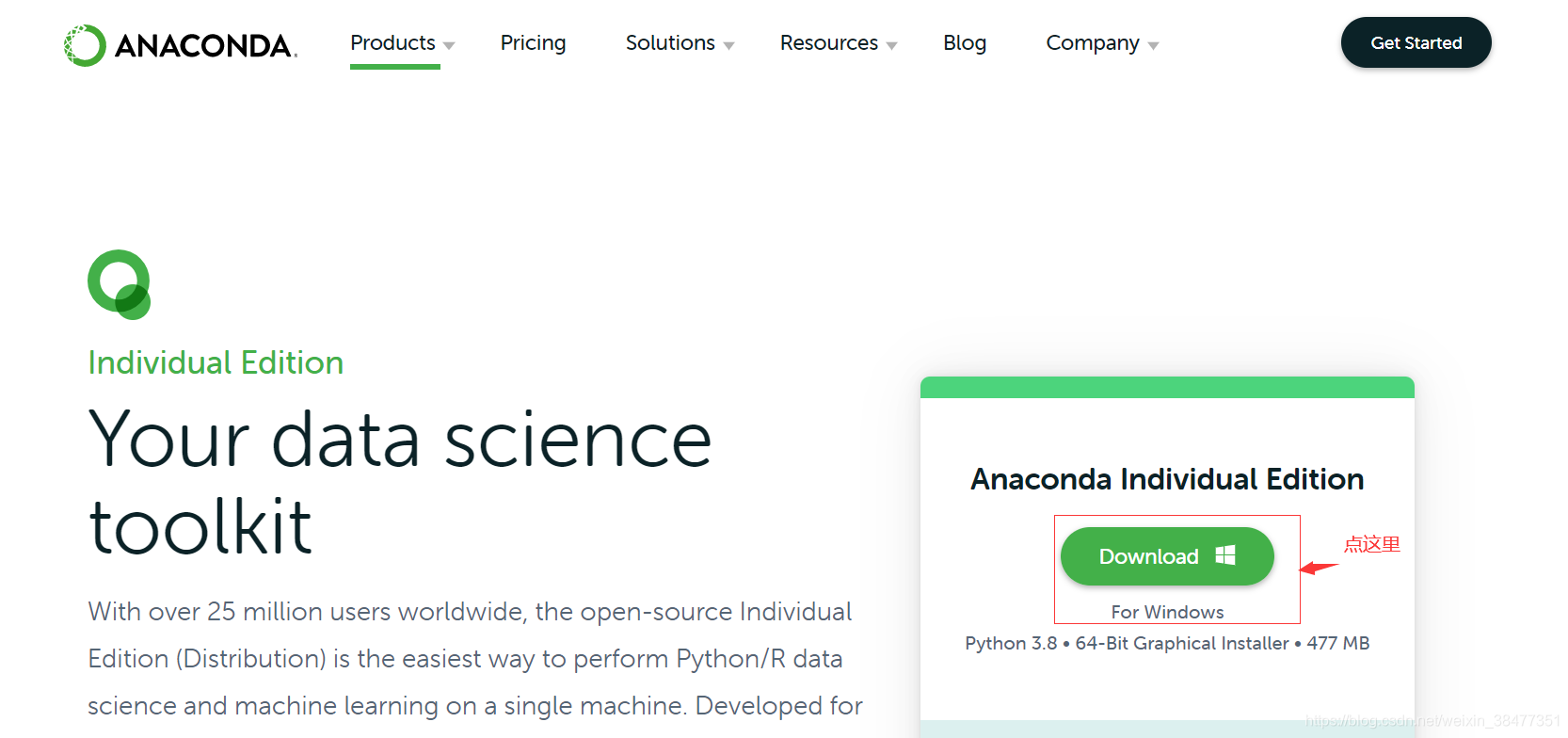
安装 找到安装包所在的目录,双击安装包
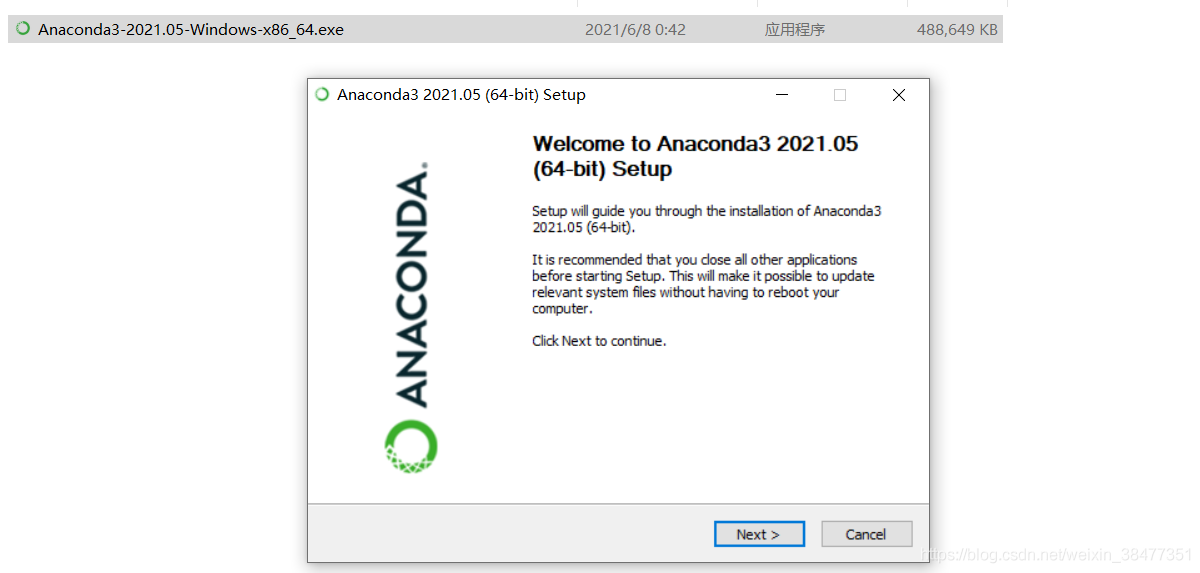
点击 Next
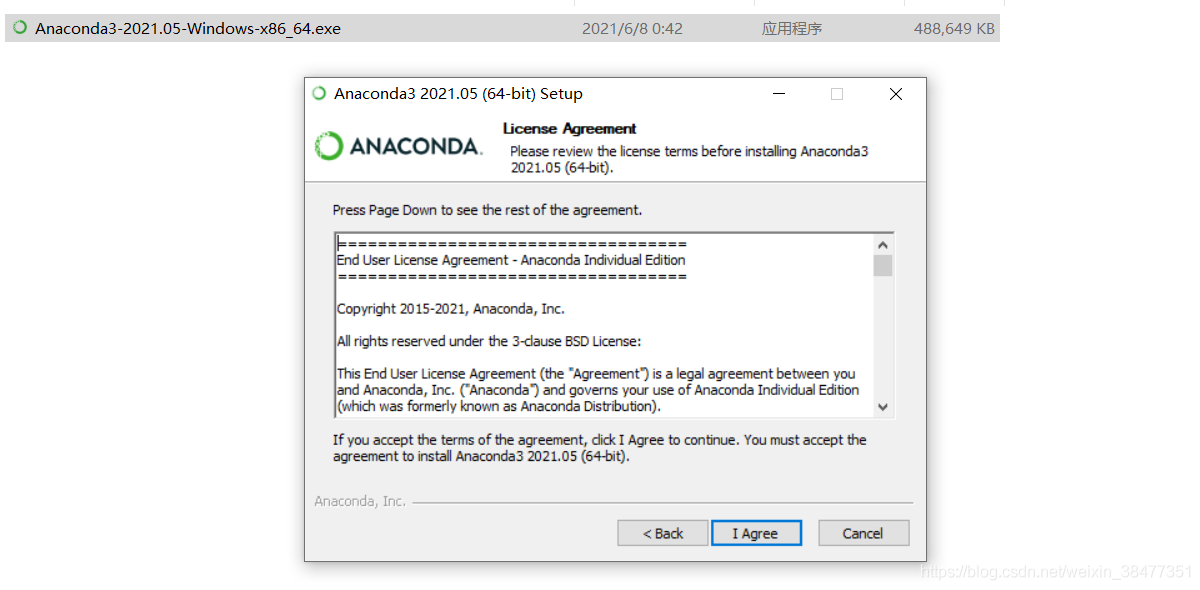
点击 I Agree
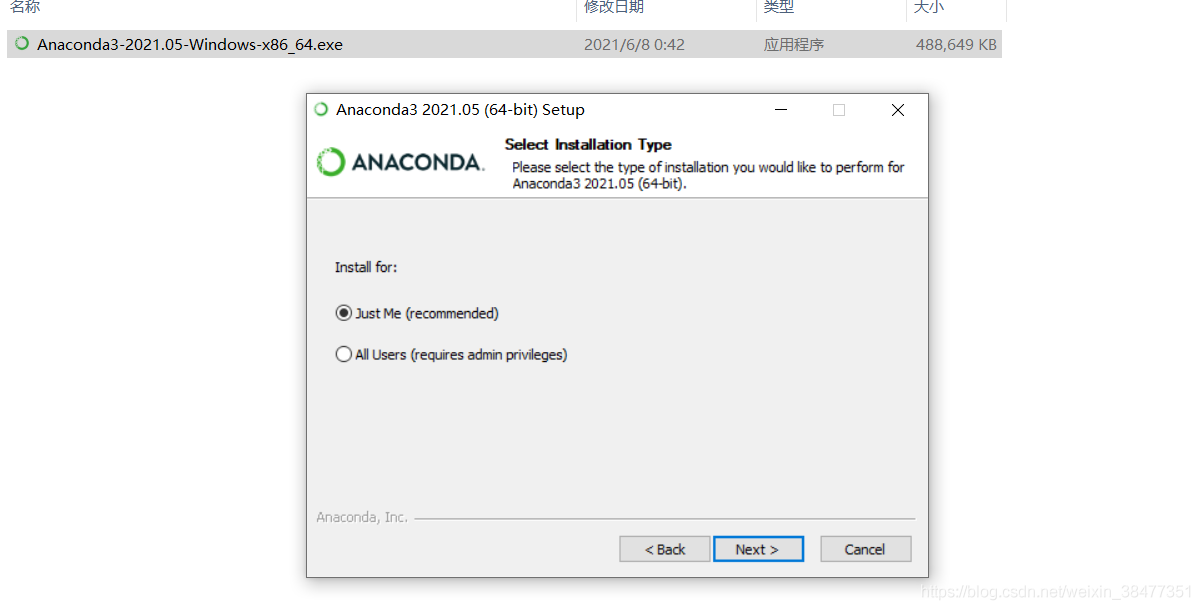
根据个人需要选择 Just Me 或者 All Users,然后点击 Next
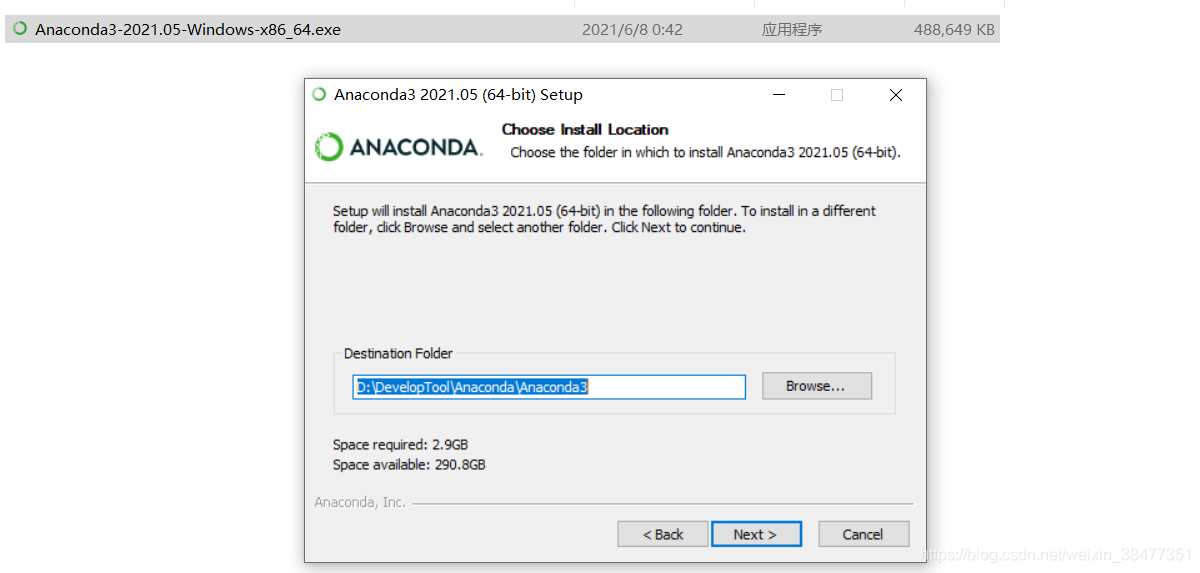
选择安装路径,然后点击 Next
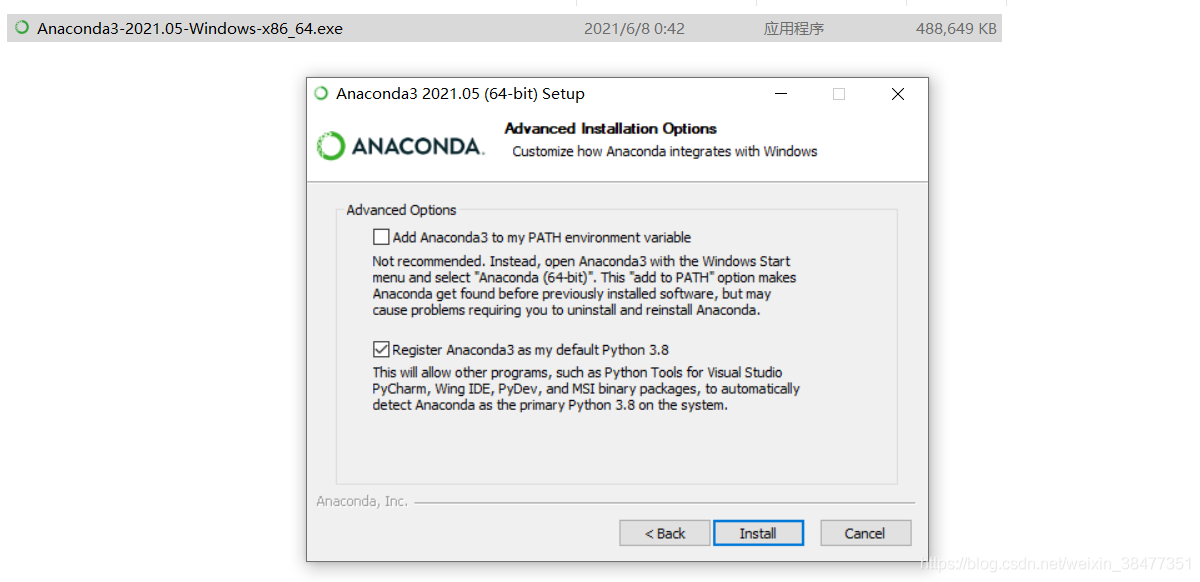
点击 Install
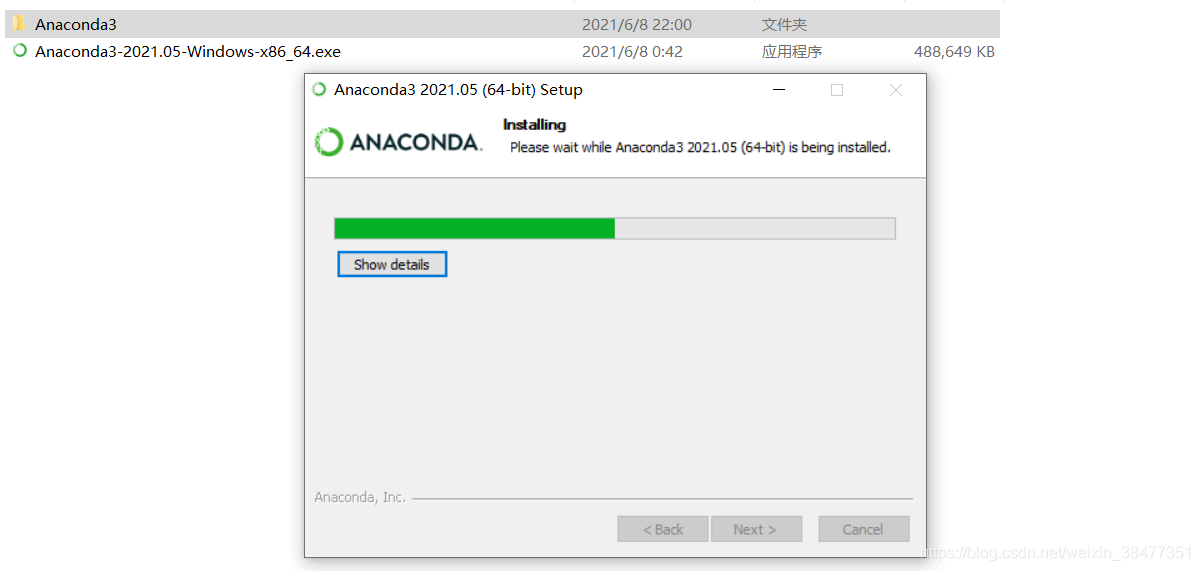
等待安装完成,点击 Next
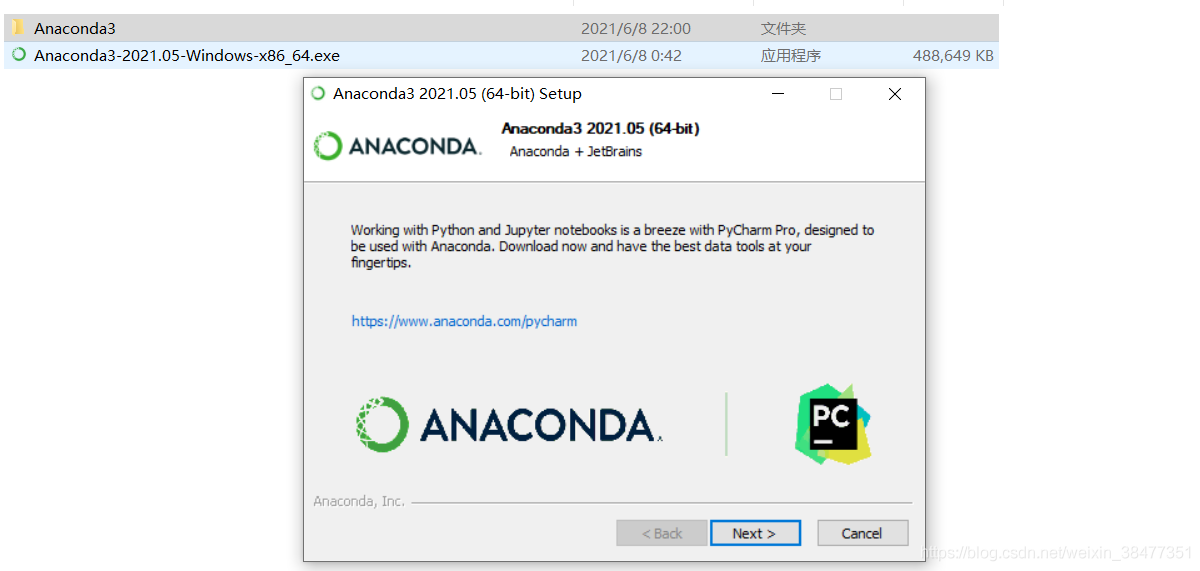
点击 Next
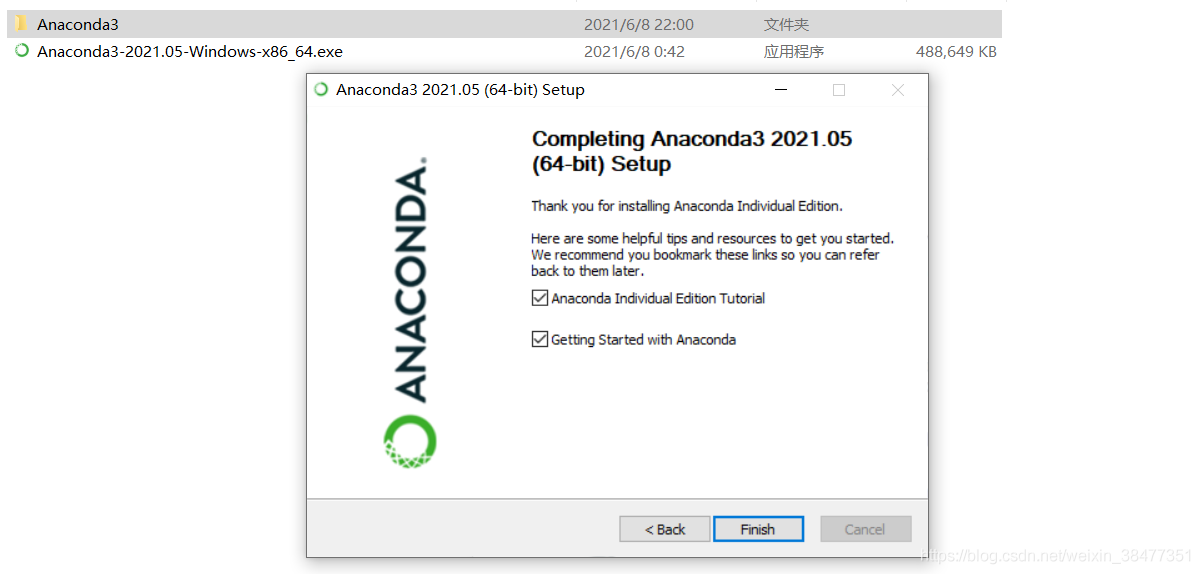
点击 Finish 安装完成
三、创建 Python 虚拟环境
conda create -n your_env_name python=X.X # 创建Python虚拟环境
四、启动 Python 虚拟环境
conda activate your_env_name # 启动Python虚拟环境
五、将 Python 虚拟环境添加到 Jupyter Notebook
pip install --user ipykernel
python -m ipykernel install --user --name=tensorflow2.2
成功提示信息:
Installed kernelspec tensorflow2.2 in C:\Users\12829\AppData\Roaming\jupyter\kernels\tensorflow2.2
六、Jupyter Notebook 指定默认启动浏览器
cmd 命令窗口输入:jupyter notebook --generate-config 得到 Jupyter Notebook 的配置文件;
打开配置文件,搜索 "c.NotebookApp.browser";
去掉前面的 # 号,并修改添加如下代码:
import webbrowser
webbrowser.register('chrome', None, webbrowser.GenericBrowser(u'你的浏览器安装位置'))
c.NotebookApp.browser = 'chrome'
七、Jupyter Notebook 指定默认打开工作目录
cmd 命令窗口输入:jupyter notebook --generate-config 得到 Jupyter Notebook 的配置文件;
打开配置文件,搜索 "c.NotebookApp.notebook_dir";
去掉前面的 # 号,并修改添加如下代码:
c.NotebookApp.notebook_dir = '你的项目目录'
到此这篇关于Windows安装Anaconda3的方法及使用过程详解的文章就介绍到这了,更多相关Anaconda3的安装方法及使用内容请搜索脚本之家以前的文章或继续浏览下面的相关文章希望大家以后多多支持脚本之家!
您可能感兴趣的文章:- Python中Anaconda3 安装gdal库的方法
- 在Anaconda3下使用清华镜像源安装TensorFlow(CPU版)
- Windows+Anaconda3+PyTorch+PyCharm的安装教程图文详解
- Ubuntu18.04 安装 Anaconda3的教程详解
- Anaconda3+tensorflow2.0.0+PyCharm安装与环境搭建(图文)
- win10 + anaconda3 + python3.6 安装tensorflow + keras的步骤详解
- Windows 安装 Anaconda3+PyCharm的方法步骤
 咨 询 客 服
咨 询 客 服